Popravite Instagram 'Još nije objavljeno. Try Again' Error na Androidu
Miscelanea / / November 28, 2021
Instagram je šesta najkorištenija aplikacija društvenih medija putem koje možete dijeliti i objavljivati audio-video sadržaj i fotografije s ljudima diljem svijeta. Osamdeset milijuna fotografija dijeli se u prosjeku svaki dan, dok 100 milijuna korisnika prenosi priče putem Instagrama. Ipak, neki korisnici su frustrirani ovom porukom o pogrešci, "Još nije objavljeno. Pokušajte ponovo’. To se može dogoditi zbog različitih razloga kao što su problemi s prostorom za pohranu, postavkama podataka, ograničenjima računa, mrežnom vezom ili kolačićima. Ako se i vi suočavate s istim problemom, ovaj će vam članak pomoći. Donosimo savršen vodič o tome kako popraviti Instagram 'Još nije objavljeno. Pogreška Try Again' na Android uređaju.

Sadržaj
- Ispravite pogrešku Instagrama koji još nije objavljen. Pokušajte ponovo na Androidu
- Metoda 1: Smanjite veličinu datoteke
- Metoda 2: Promijenite postavke uštede podataka
- Metoda 3: Ponovo pokrenite svoj Android uređaj
- Metoda 4: Ažurirajte Instagram aplikaciju
- Metoda 5: Izbrišite predmemoriju na Instagramu
- Metoda 6: Deinstalirajte aplikacije trećih strana
- Metoda 7: Provjerite svoju mrežnu vezu
- Metoda 8: Očistite prostor za pohranu
- Metoda 9: Nemojte objavljivati osjetljivi sadržaj
- Metoda 10: pričekajte da se ograničenja povuku
- Metoda 11: Izvršite ažuriranje sustava
- Metoda 12: Kontaktirajte podršku za Instagram
Ispravite pogrešku Instagrama koji još nije objavljen. Pokušajte ponovo na Androidu
Evo nekoliko metoda za ispravljanje pogreške na Instagramu koja još nije objavljena. Pokušajte ponovo:
Metoda 1: Smanjite veličinu datoteke
Mnogi ljudi nisu svjesni toga Instagram ima maksimalno ograničenje za veličinu datoteka. Objave koje prelaze navedeno ograničenje naići će na "Još nije objavljeno". Problem "Pokušaj ponovo". Neki postovi preuzeti 4K (ili) Ultra visoke razlučivosti kvalitete će trebati dulje za prijenos ili se često uopće neće prenijeti.
The maksimalna preporučena rezolucija za slike je 1936 x 1936 piksela a za videozapise je najpreporučljivija rezolucija 1080 str, sa H.264 format i MP4 kodek.
Smanjite veličinu svoje slike ili video datoteke pomoću aplikacije za smanjenje veličine na mobilnom telefonu ili računalu. Zatim pokušajte to objaviti na Instagramu.
Metoda 2: Promijenite postavke uštede podataka
Uvijek provjerite jesu li podaci koji se konzumiraju tijekom korištenja Instagrama unutar granica. Ponekad vas prekomjerna upotreba podataka može spriječiti da objavite sadržaj na Instagramu. Kako biste izbjegli probleme koji proizlaze iz ograničenja upotrebe podataka, promijenite postavke podataka na Instagramu slijedeći ove korake:
1. Pokrenite Instagram aplikaciju i dodirnite svoju fotografija profila iz donjeg desnog kuta.
2. Sada, idite na Postavke dodirom na ikona s tri crtice u gornjem desnom kutu kao što je prikazano.
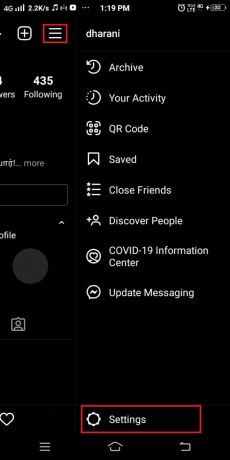
3. Evo, dodirnite Račun slijedi Upotreba mobilnih podataka.
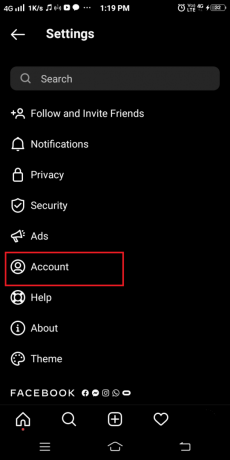
4. Konačno, uključite the PodaciUšteda opcija. Na taj način se videozapis neće učitavati unaprijed i kao rezultat toga troši se manje podataka.
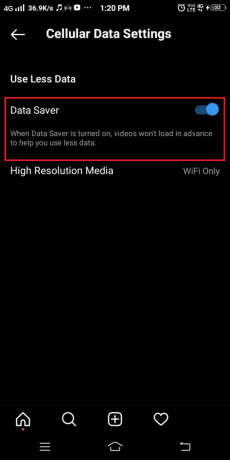
Također pročitajte:5 načina da popravite SD karticu koja se ne pojavljuje ili ne radi
Metoda 3: Ponovo pokrenite svoj Android uređaj
Ponovno pokretanje telefona jednostavna je metoda koja otklanja manje probleme i vraća vaš uređaj u normalno stanje. Obično koristimo svoje telefone nekoliko dana/tjedana bez ponovno pokretanje ih. Mogu se pojaviti neki softverski problemi koji se popravljaju kada ga ponovno pokrenete. Sve pokrenute aplikacije i procesi bit će ugašeni u procesu ponovnog pokretanja.
1. pritisni Gumb za uključivanje na nekoliko sekundi. Zatim, možete odabrati bilo koje Isključite napajanje vaš uređaj ili Ponovno podizanje sustava to.
Bilješka: Nemaju svi uređaji isto sučelje, pažljivo provjerite prije nego što odaberete opciju.
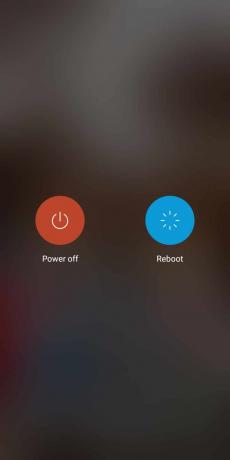
2. Evo, dodirnite Ponovno podizanje sustava. Nakon nekoliko sekundi uređaj će se ponovno pokrenuti i vratiti u normalni način rada.
Metoda 4: Ažurirajte Instagram aplikaciju
Ovo je jednostavan popravak koji će vam pomoći riješiti sve tehničke greške koje se javljaju u Instagram aplikaciji. Samo slijedite ove jednostavne korake:
1. Pokrenite Trgovina igračaka aplikaciju na svom uređaju i dodirnite svoju profilna slika.
2. Evo, dodirnite Moje aplikacije i igre na popisu izbornika.

3. Dođite do Instalirano aplikacije i odaberite je, a sada potražite Instagram na popisu.
4. Na kraju dodirnite ažuriranje ako vaša aplikacija nije ažurirana.

Ako je već u najnovijoj verziji, nećete vidjeti opciju ažuriranja. Umjesto toga, vidjet ćete opciju da Otvorena aplikacija. Na taj način možete provjeriti radi li aplikacija najnoviju verziju ili ne.
Pretpostavimo da ovo ne popravlja pogrešku Instagram Još nije objavljeno pokušajte ponovno, a zatim pokušajte očistiti predmemoriju i prostor za pohranu na svom uređaju, što će biti objašnjeno u sljedećim metodama.
Metoda 5: Izbrišite predmemoriju na Instagramu
Predmemorija poboljšava vaše iskustvo pregledavanja. Djeluje kao privremena memorija koja pohranjuje stranice koje posjećujete i pričvršćuje vaše iskustvo surfanja tijekom sljedećih posjeta.
1. Pokrenite svoj uređaj Postavke.
Bilješka: Svi pametni telefoni nemaju iste opcije postavki i mijenjaju se od proizvođača do proizvođača. Obratite pažnju na postavke prije nego što ih promijenite.
2. Sada dodirnite Prijave i idite na Sve aplikacije kao što je prikazano.
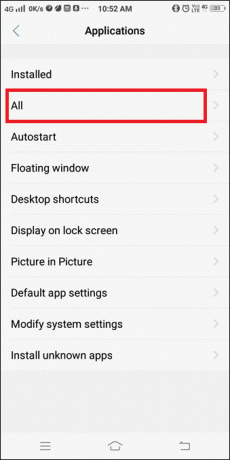
3. Traziti Instagram i dodirnite ga.
4. Zatim dodirnite Skladištenje i idite na Očisti predmemoriju, sada dodirnite na njega.
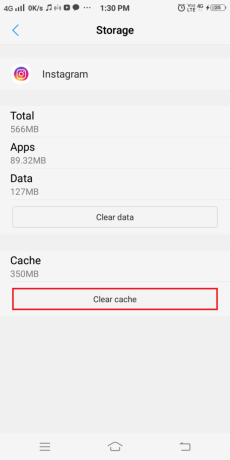
To će ukloniti sve podatke prisutne u cache memoriji i pomoći u ispravljanju uobičajenih Instagram pogrešaka.
Također pročitajte:Što se događa kada privremeno onemogućite Instagram?
Metoda 6: Deinstalirajte aplikacije trećih strana
Uvijek se preporučuje da ne instalirate nepotvrđene aplikacije na svoj uređaj. No, ako imate instalirane aplikacije trećih strana, ovaj postupak deinstaliranja pomoći će vam da vratite svoj uređaj u normalno funkcionalno stanje. Deinstalirajte neželjene i nekorištene aplikacije sa svog uređaja kako biste oslobodili prostor:
1. Pokrenite telefon Postavke app. Odaberi Prijave kao što je prikazano.
Bilješka: Svi pametni telefoni nemaju iste opcije postavki i mijenjaju se od proizvođača do proizvođača. Obratite pažnju na postavke prije nego što ih promijenite.
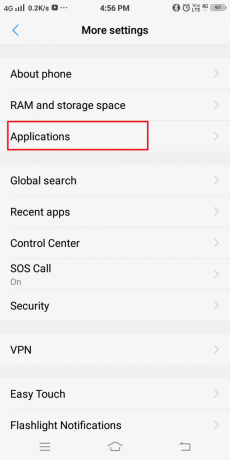
2. Sada će se prikazati popis opcija. Dodirnite Instalirane aplikacije kao što se vidi ovdje.
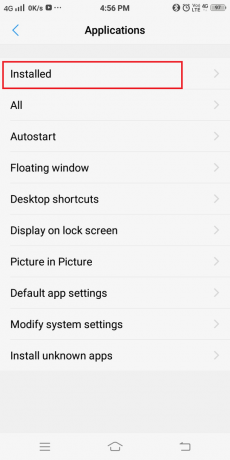
3. Počnite tražiti aplikacije koje su nepoželjne. Zatim dodirnite aplikaciju koju želite ukloniti s telefona.
4. Konačno, dodirnite deinstaliraj, kao što je prikazano niže.

Gornji postupak možete ponoviti za aplikacije koje više nisu potrebne ili se čine neprovjerenim.
Metoda 7: Provjerite svoju mrežnu vezu
Ako ne možete objaviti svoj sadržaj na Instagramu, kriva je loša mrežna veza. Prije korištenja aplikacije uvijek provjerite jesu li vaši podaci uključeni. Također, ako koristite Wi-Fi vezu, pokušajte je resetirati. Ovo su najosnovnije metode rješavanja problema koje ljudi koriste kada se na njihovom uređaju pojavi mrežna pogreška. Onemogućavanje i ponovno omogućavanje interneta može pomoći u popravljanju Instagrama „Još nije objavljeno. Pogreška "Pokušaj ponovo" na vašem Android telefonu.
1. Prijeđite prstom prema gore ili dolje po telefonu i potražite Wi-Fi ikona. Sada dugo pritisnite Wi-Fi ikona kao što je prikazano ispod (ili) Navigiraj do Postavke >Veze > Mreže.

2. Na Wi-Fi postavke zaslon, dodirnite na mreža što uzrokuje pogrešku u autentifikaciji. Nakon što ga dodirnete, dobivate dvije opcije, kao što je prikazano na donjoj slici. Ovdje ćete vidjeti dvije opcije, Zaboravite mrežu ili promijeniti lozinku.

3. Dodirnite Zaboravite mrežu.
4. Sada dodirnite Osvježiti. Dobit ćete popis svih dostupnih mreža u dometu, uključujući one koje ste onemogućili u prethodnim koracima.
5. Dodirnite na mreža na koju se želite povezati. Zatim, ponovno spojiti na Wi-Fi koristeći naziv mreže i lozinku.
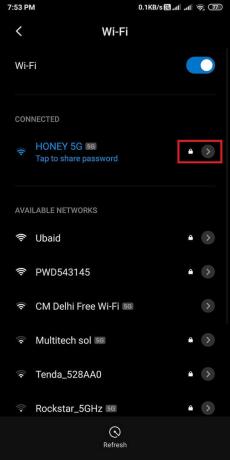
Pogreška na Instagramu Još nije objavljena, Pokušajte ponovno trebala bi biti riješena do sada ili pokušajte sljedeće metode.
Metoda 8: Očistite prostor za pohranu
Kada je vaš prostor za pohranu skoro pun, ne možete objaviti svoju priču/feed na Instagramu. Možete pokušati ukloniti nepotrebne datoteke i predmemoriju s uređaja prema uputama u Metodi 5. Ovo će osloboditi malo prostora i Instagram 'Još nije objavljeno. Pogreška Try Again će biti ispravljena.
Osim toga, možete pokušati premjestiti svoje aplikacije na SD karticu. Time ćete očistiti većinu prostora u internoj memoriji vašeg telefona. Međutim, čak i vrlo mali broj multimedijskih datoteka i aplikacija može koristiti dio prostora za pohranu i dovesti do pogrešaka pri sinkronizaciji. U takvim slučajevima potražite rijetko korištene aplikacije/datoteke i izbrišite ih kako biste oslobodili prostor.
Ako imate proširivu pohranu, ove aplikacije možete premjestiti na SD karticu umjesto da ih uklonite s telefona. To je dodatna prednost korištenja vanjske memorijske kartice. Samo slijedite korake do prijenos aplikacija iz interne memorije Android uređaja na SD karticu.
Metoda, kao što je spomenuto na gornjoj poveznici, primjenjiva je u slučajevima kada navedena aplikacija podržava opciju prebacivanja memorije. SD kartica se može koristiti kao interna memorija za pohranu aplikacija koje ne podržavaju ovu značajku. Ovdje se mogu pohraniti sve aplikacije i multimedijske datoteke, čime se oslobađa teret internog prostora za pohranu. Kada koristite SD karticu kao interni uređaj za pohranu, ona se može koristiti samo na tom konkretnom telefonu osim ako je ne formatirate.
Bilješka: Neke SD kartice mogu biti spore u obradi. Prije nego što pretvorite svoju SD karticu u internu memoriju za pohranu, provjerite jeste li odabrali SD karticu dovoljno brzo kako biste održali optimalne performanse vašeg Android uređaja.
1. Postaviti SD kartica u svoj uređaj.
2. Otvorite uređaj Postavke.
3. S popisa postavki prikazanih na zaslonu odaberite RAM i prostor za pohranu kao što je prikazano niže.

4. Dodirnite na SD kartica a zatim dodirnite Izbrišite SD karticu kao što je dolje prikazano.

5. Na sljedećem zaslonu dobit ćete upozorenje 'Ova operacija će izbrisati SD karticu. Izgubit ćete podatke!’. Potvrdite svoj izbor dodirom na Izbrišite SD karticu kao što je ovdje prikazano.

6. Sada možete prenijeti svoje datoteke i aplikacije na SD karticu.
Kada oslobodite nešto prostora na disku, možete objaviti svoj feed na Instagramu kada je veličina vaše datoteke unutar propisanih granica.
Također pročitajte:Kako popraviti oštećenu SD karticu ili USB Flash Drive
Metoda 9: Nemojte objavljivati osjetljivi sadržaj
Ne možete objavljivati fotografije ili videozapise na Instagramu. Sadržaj koji krši pravila i uvjete korištenja Instagram aplikacije neće biti objavljen. Takav sadržaj uključuje, ali nije ograničen na
- Uvredljiv sadržaj
- Sadržaj s dobnim ograničenjem/ NSFW
- Sadržaj koji promiče nasilje i drugi osjetljivi sadržaj
Vaš račun će biti suspendiran na 24 sata, i nećete moći ništa objavljivati na Instagramu dok se vaš račun ne ukloni iz obustave. Suzdržite se od dijeljenja takvih postova/priča/feeda u ovom razdoblju.
Uvijek provjerite sadrži li vaš post osjetljivi sadržaj. Ako da, onda pitanje Instagrama 'Još nije objavljeno. Try Again’ će se pojaviti. Umjesto toga, uklonite osjetljivi sadržaj iz posta i ponovno ga objavite.
Metoda 10: pričekajte da se ograničenja povuku
Instagram je opremljen značajkama ograničenja za filtriranje spamera. "Ne mogu objaviti nikakav feed na Instagramu’ problem se prvenstveno javlja kada koristite više Instagram računa ili nemate pouzdan profil.
1. Odjavite se sa svog Instagram računa na svom uređaju i zatvorite aplikaciju.
2. Prijavite se na isti račun na drugi mobitel ili računalo i pokušajte možete li objaviti svoj sadržaj u njemu.
3. Ako još uvijek ne možete objaviti svoj feed na Instagramu, to znači da je vaš račun ograničen. U ovom scenariju, sve što možete učiniti je čekati da se ograničenja ukinu.
Savjet stručnjaka: Ovaj problem možete riješiti i tako da uredite svoj profil i uklonite sve veze u biografiji. Drugi način je da razgovarate s nekim s popisa prijatelja ili da ostanete angažirani na stranici dok se problem ne riješi.
Metoda 11: Izvršite ažuriranje sustava
Ako se još uvijek suočavate s pogreškom Instagram Još nije objavljeno Pokušajte ponovo na svom Android telefonu, postoji vjerojatnost da bi ažuriranje sustava moglo riješiti ovaj problem. Za Android telefone slijedite ove korake za ažuriranje sustava:
1. Otvorena Postavke na svom uređaju i idite na O telefonu odjeljak.

2. Dodirnite Ažuriranje sustava i Provjerite ima li ažuriranja da vidite postoje li dostupna ažuriranja za vaš uređaj.


3. Pričekajte da se vaš uređaj ažurira i ponovno pokrenite Instagram na svom Android uređaju. Ovo bi trebalo riješiti probleme s objavljivanjem na Instagramu ili se pokušajte obratiti centru za podršku Instagrama.
Metoda 12: Kontaktirajte podršku za Instagram
U slučaju da sve gore navedene metode ne uspiju riješiti Instagram ‘Još nije objavljeno. Pogreška Try Again’ na Androidu; možda postoji tehnička pogreška s aplikacijom. Pokušajte kontaktirati Instagram podrška i prijavite svoj problem. Tim za podršku će riješiti problem sa svoje strane.
Preporučeno:
- 9 načina da popravite da Instagram ne radi na Wi-Fi-ju
- Kako kopirati Instagram titlove, komentare i biografiju
- Popravite mobilnu pristupnu točku koja ne radi na Androidu
- Kako omogućiti ili onemogućiti JavaScript u svom pregledniku
Nadamo se da je ovaj vodič bio od pomoći i da ste mogli popravi pogrešku na Instagramu Još nije objavljeno. Pokušajte ponovo. Javite nam koja vam je metoda najbolja. Također, ako imate bilo kakvih upita/komentara u vezi s ovim člankom, slobodno ih ostavite u odjeljku za komentare.



